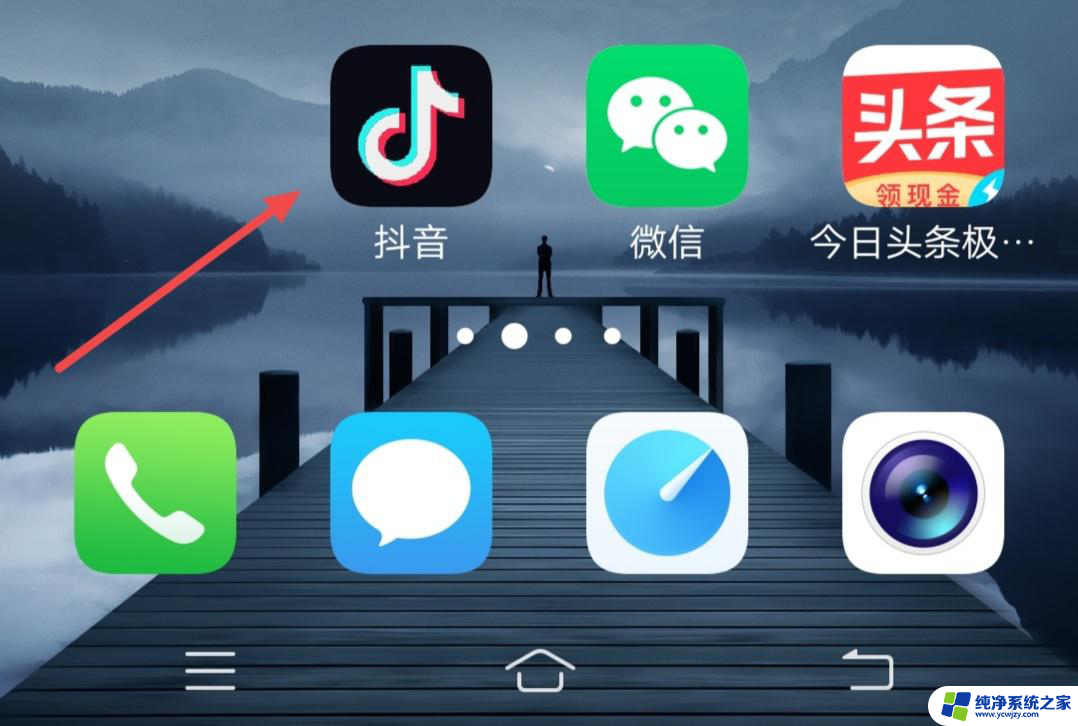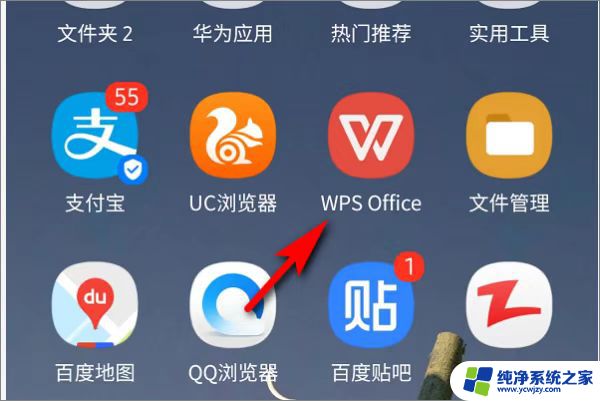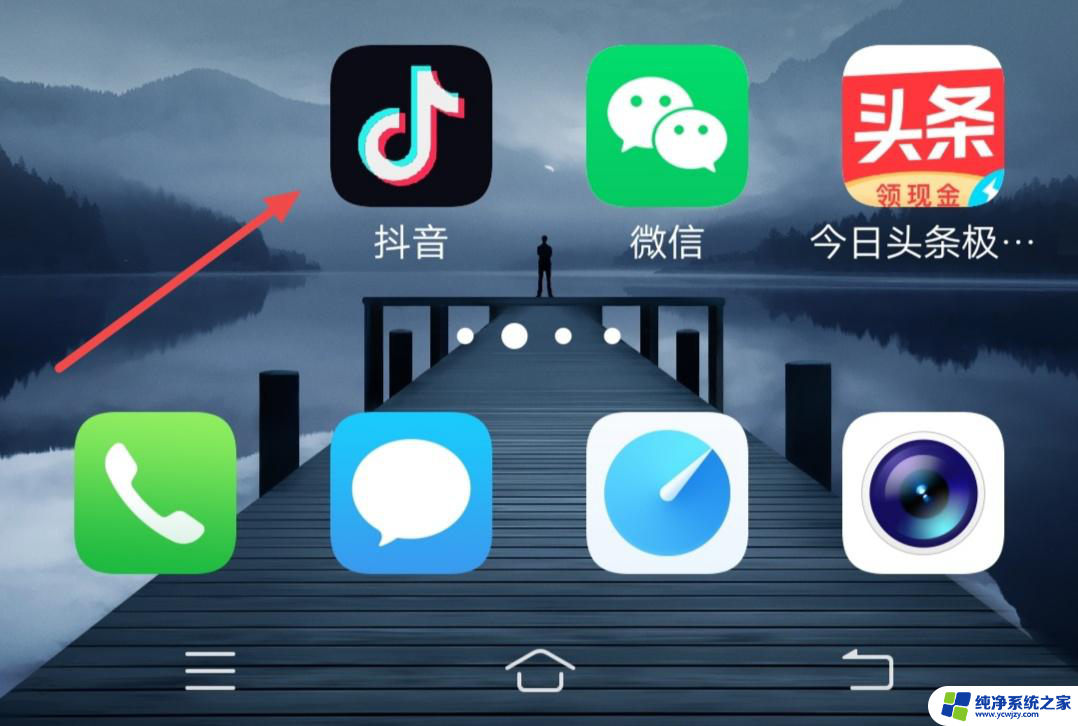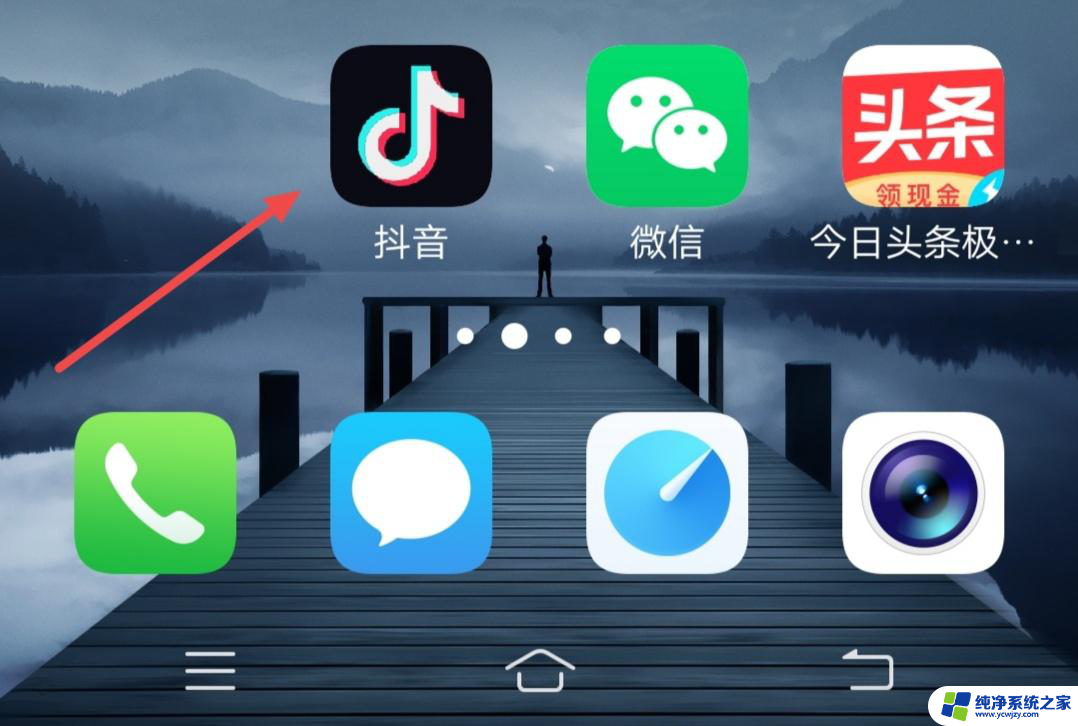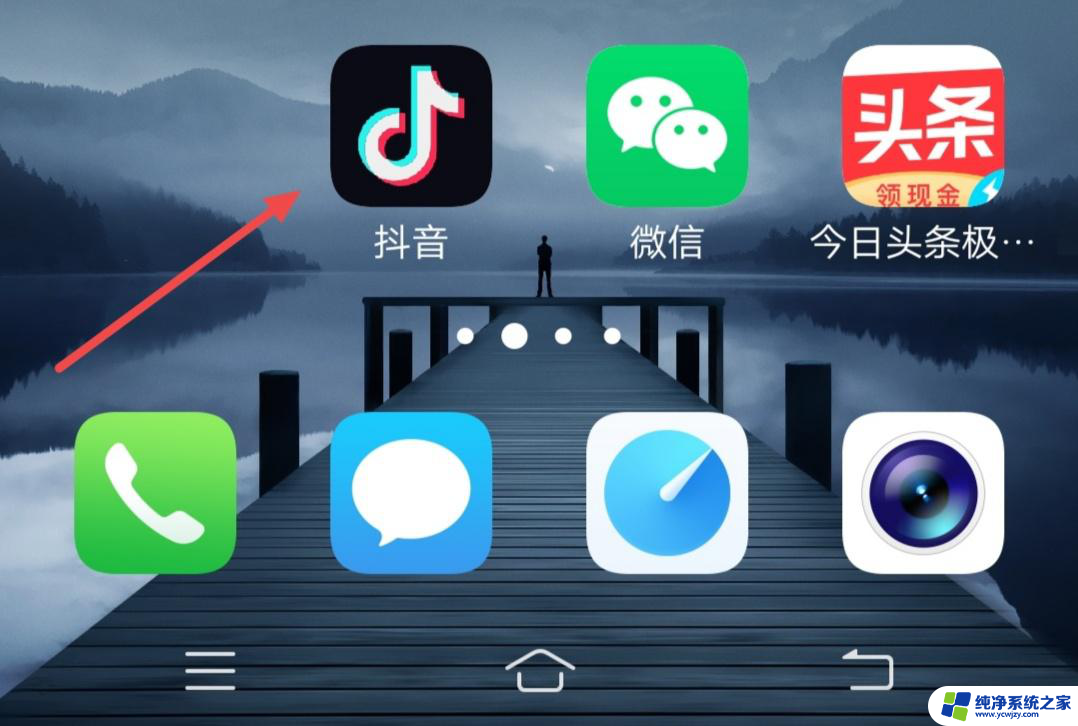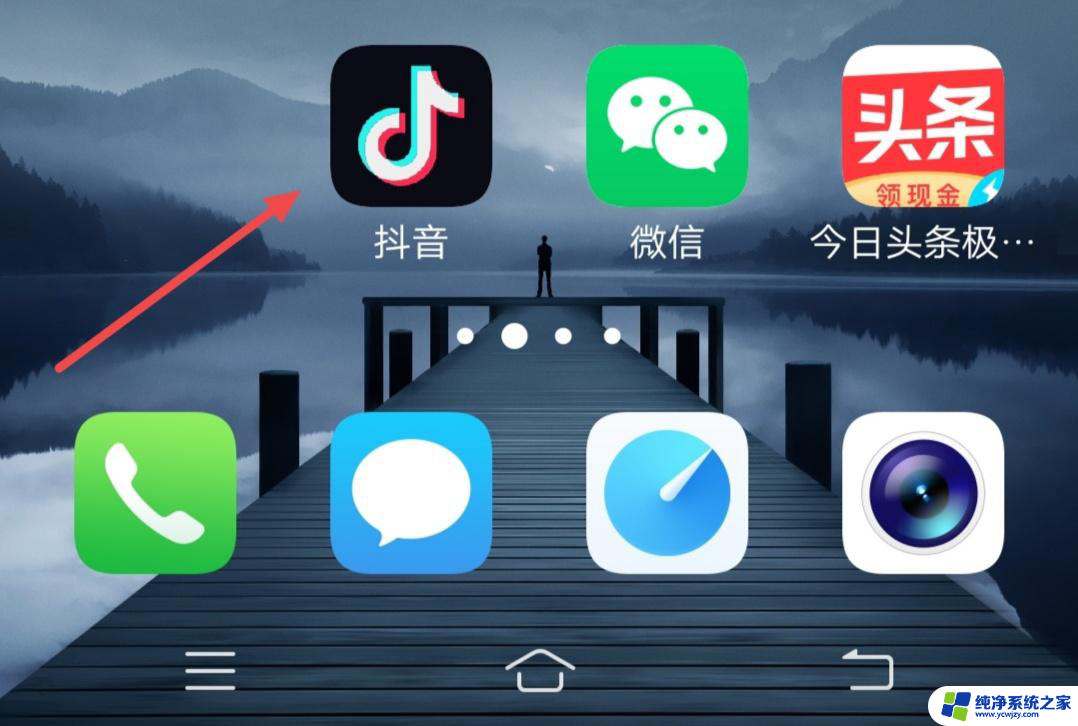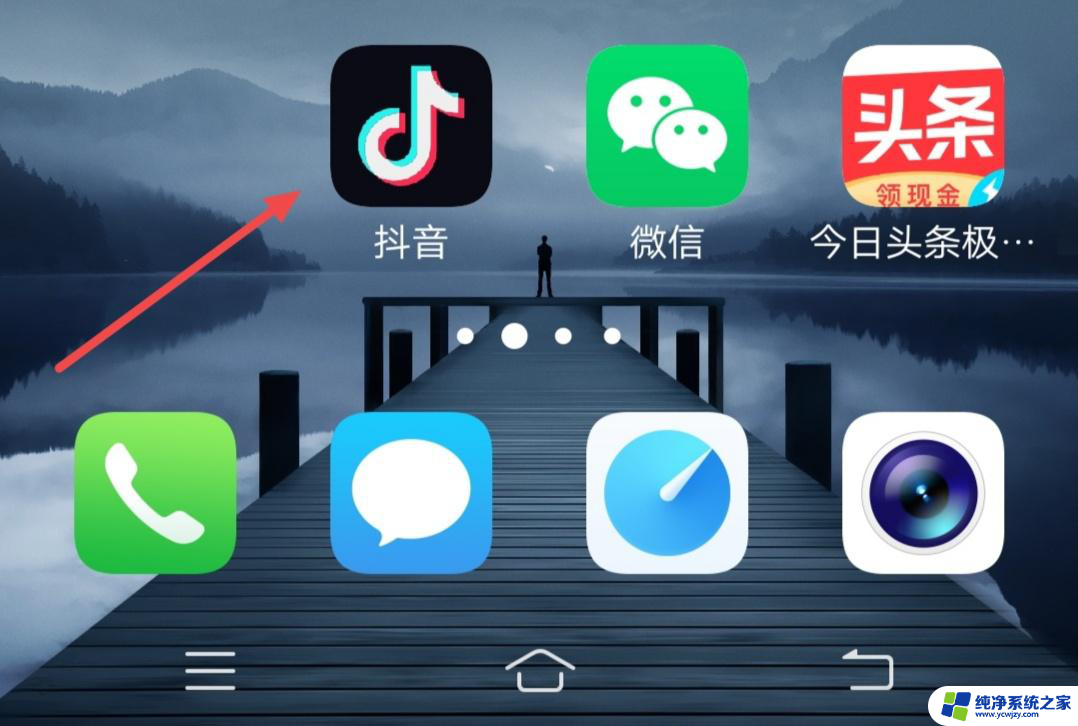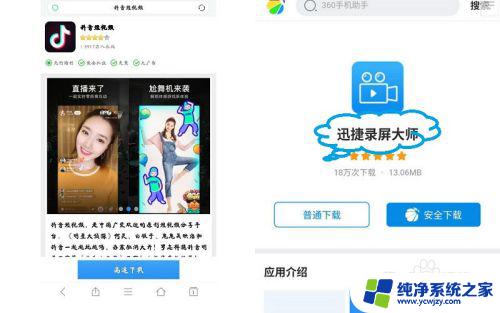W10电脑版抖音的视频怎么下载
更新时间:2024-10-19 12:52:39作者:xiaoliu
在如今的数字时代,抖音已经成为了许多人生活中不可或缺的一部分,它的短视频平台为用户提供了丰富多样的内容,让人们可以在快节奏的生活中轻松放松和娱乐自己。有时我们会遇到一些特别喜欢的视频,想要保存下来欣赏或与朋友分享,但却不知道该如何下载。别担心今天我将为大家介绍一种简单的方法来下载W10电脑版抖音的视频。只需几个简单的步骤,你就能够轻松地保存你喜欢的抖音视频,随时随地欣赏它们。
下载抖音视频的方法
步骤如下:
1.打开抖音点击视频右下角的分享,然后点击复制链接
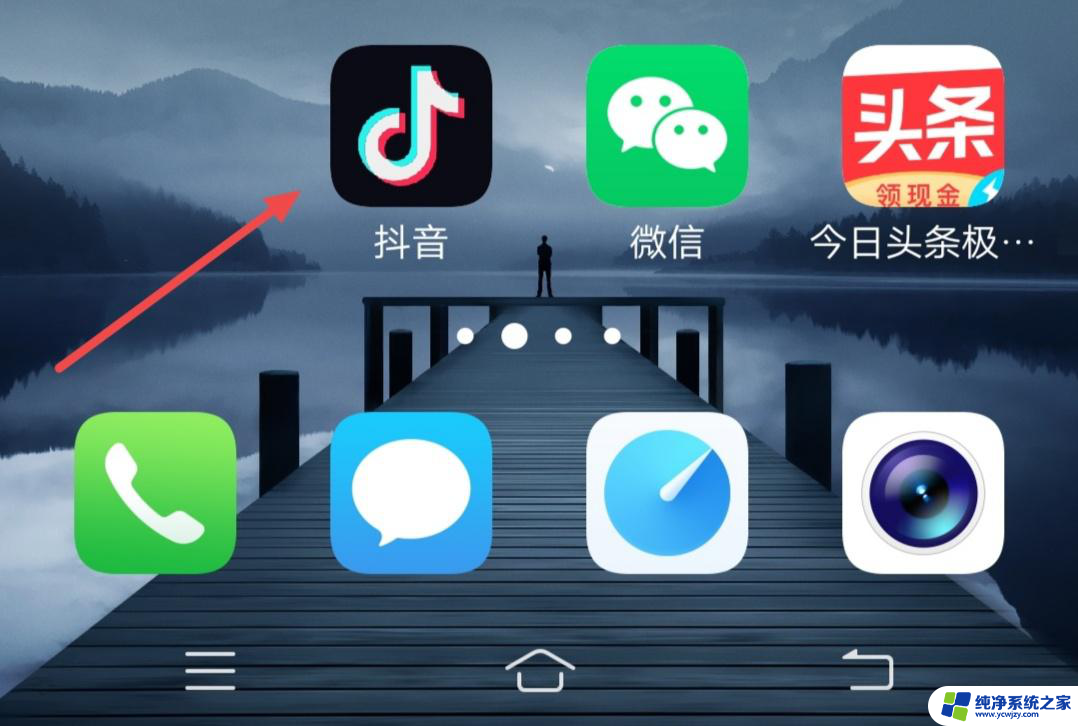
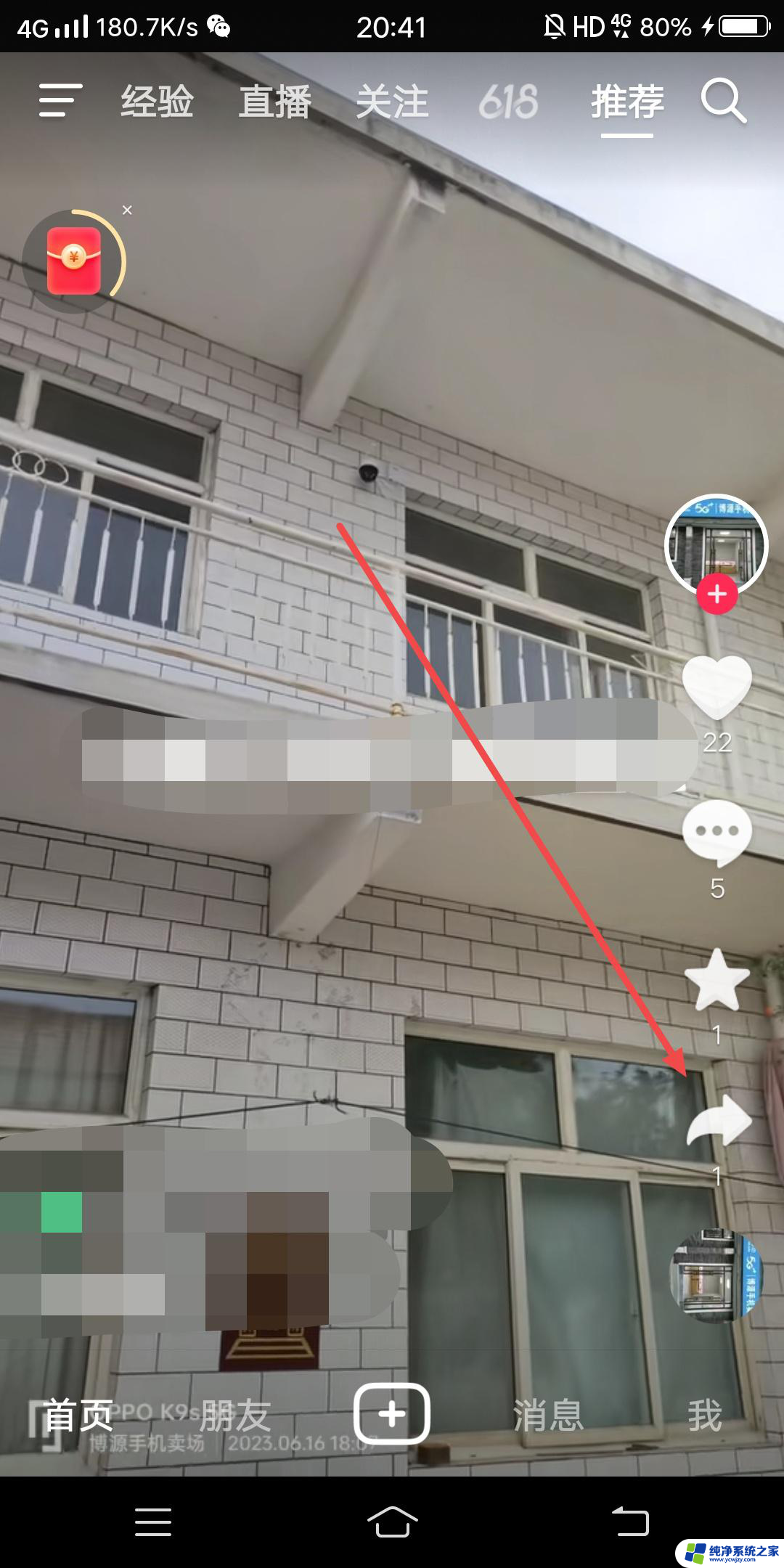
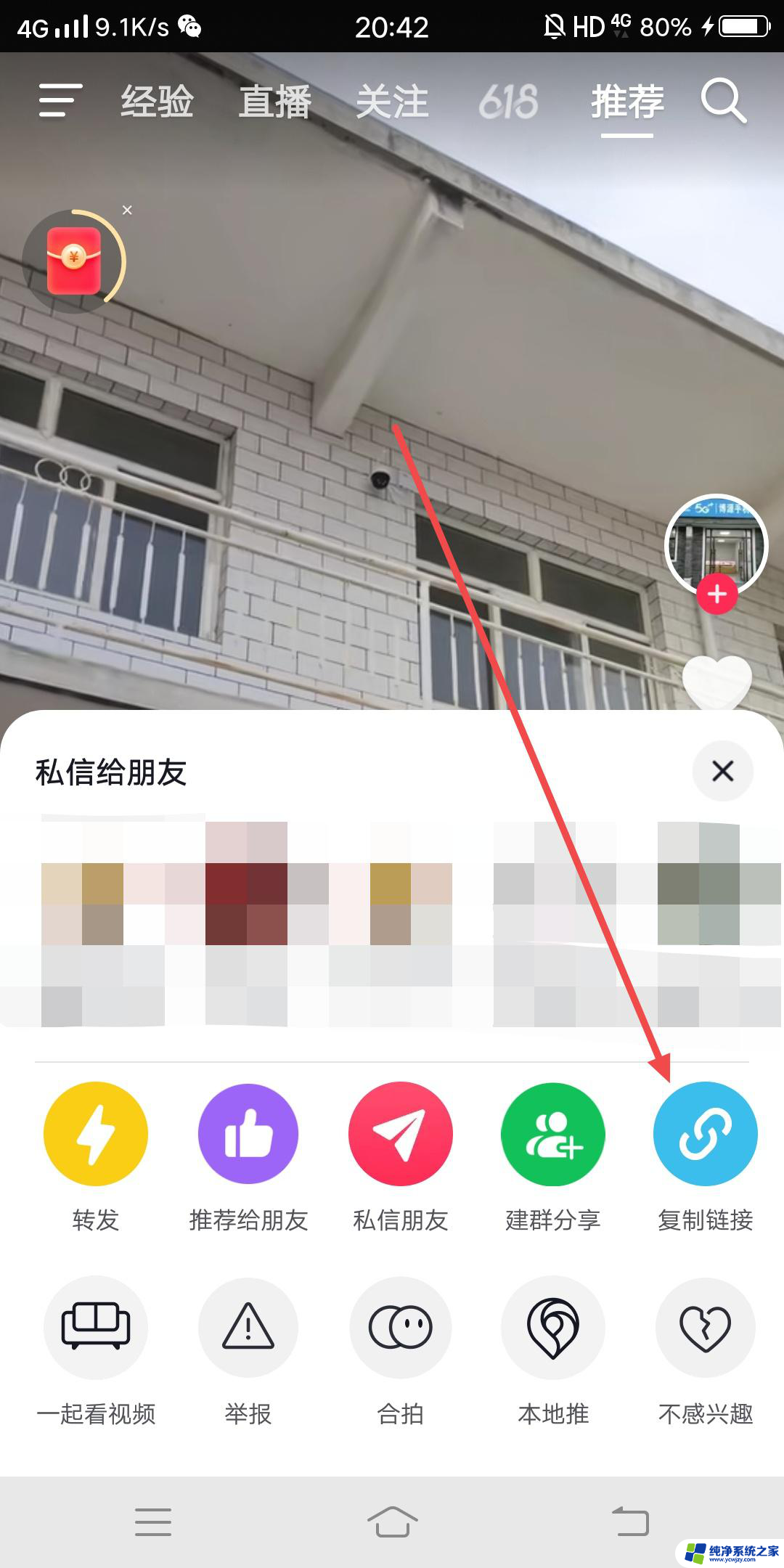
2.打开微信在发现页面,点击进入小程序。打开小视频保存
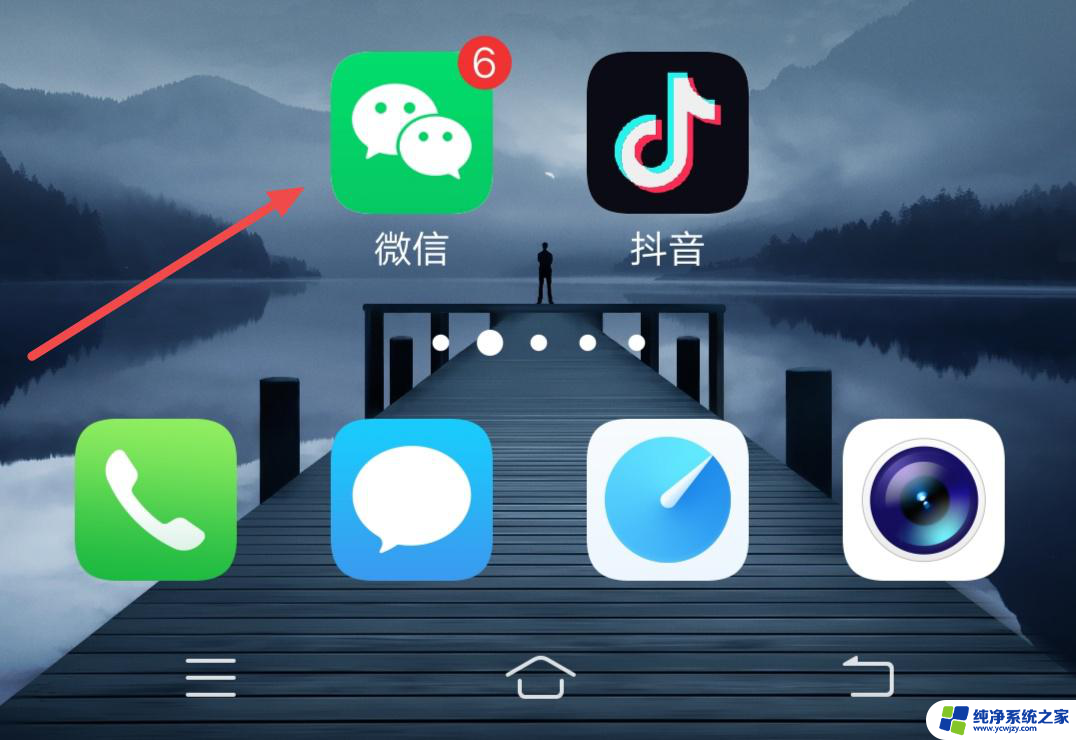
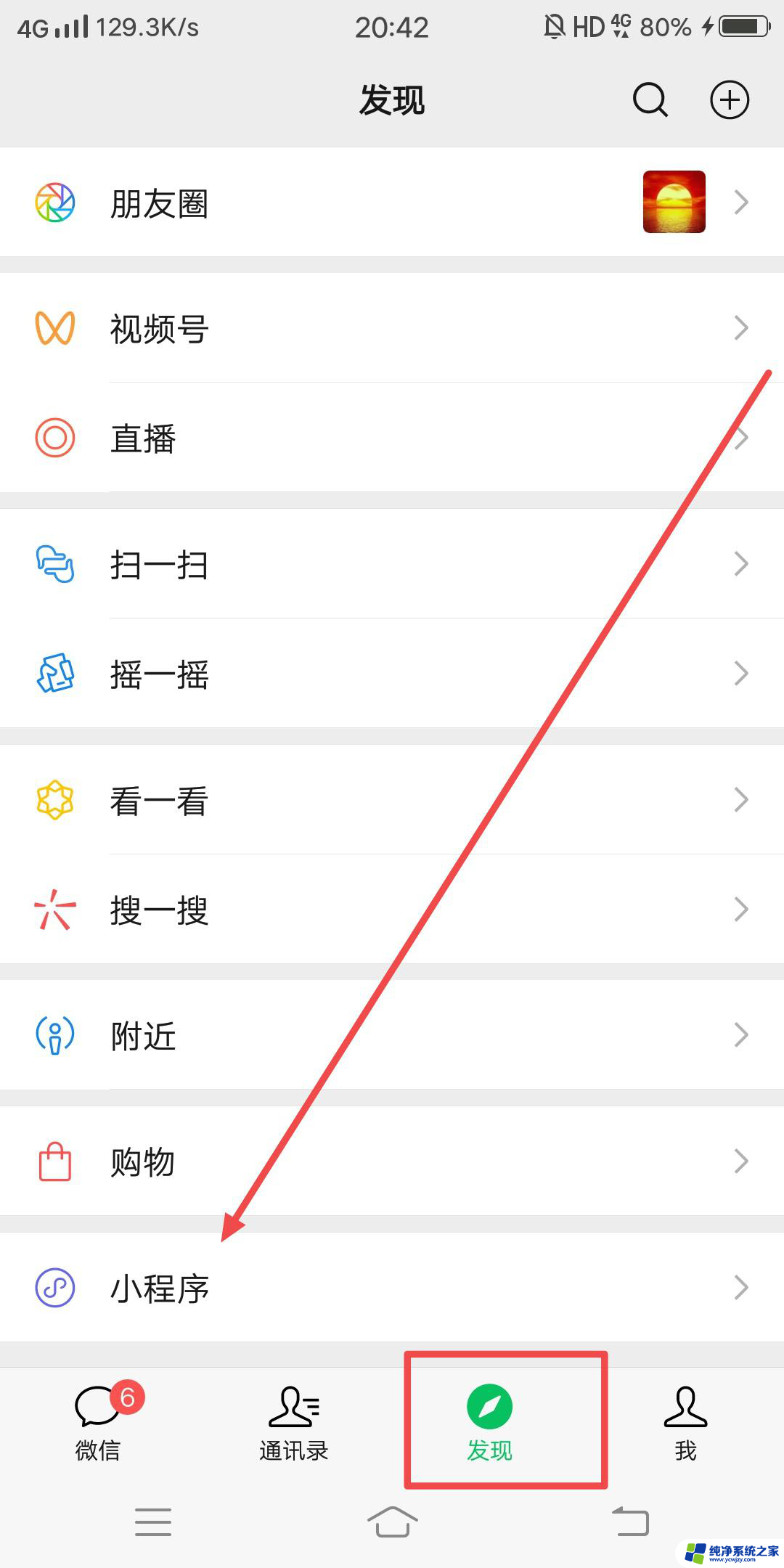
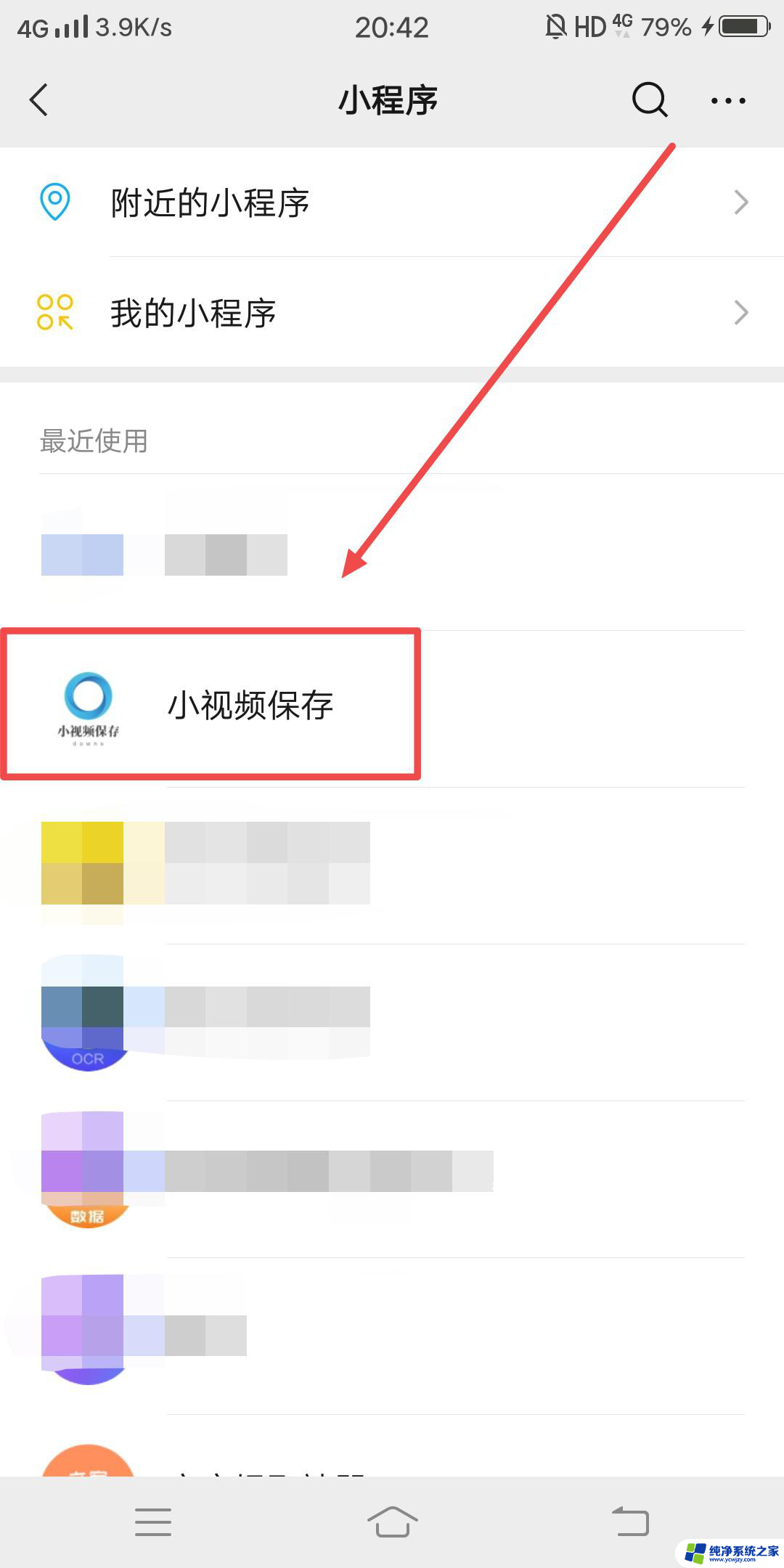
3.点击粘贴按钮,然后点击去水印。点击保存到手机即可
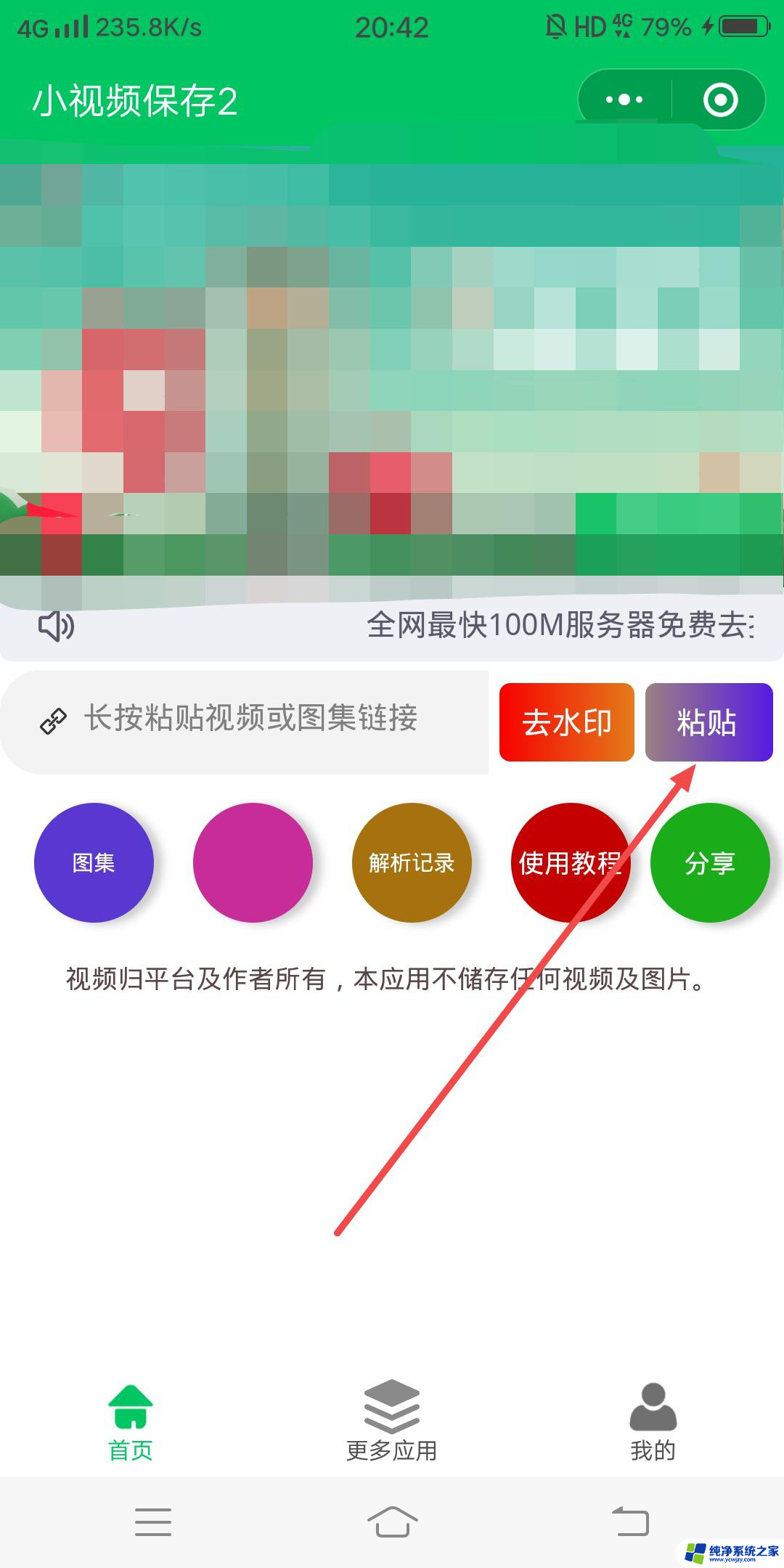
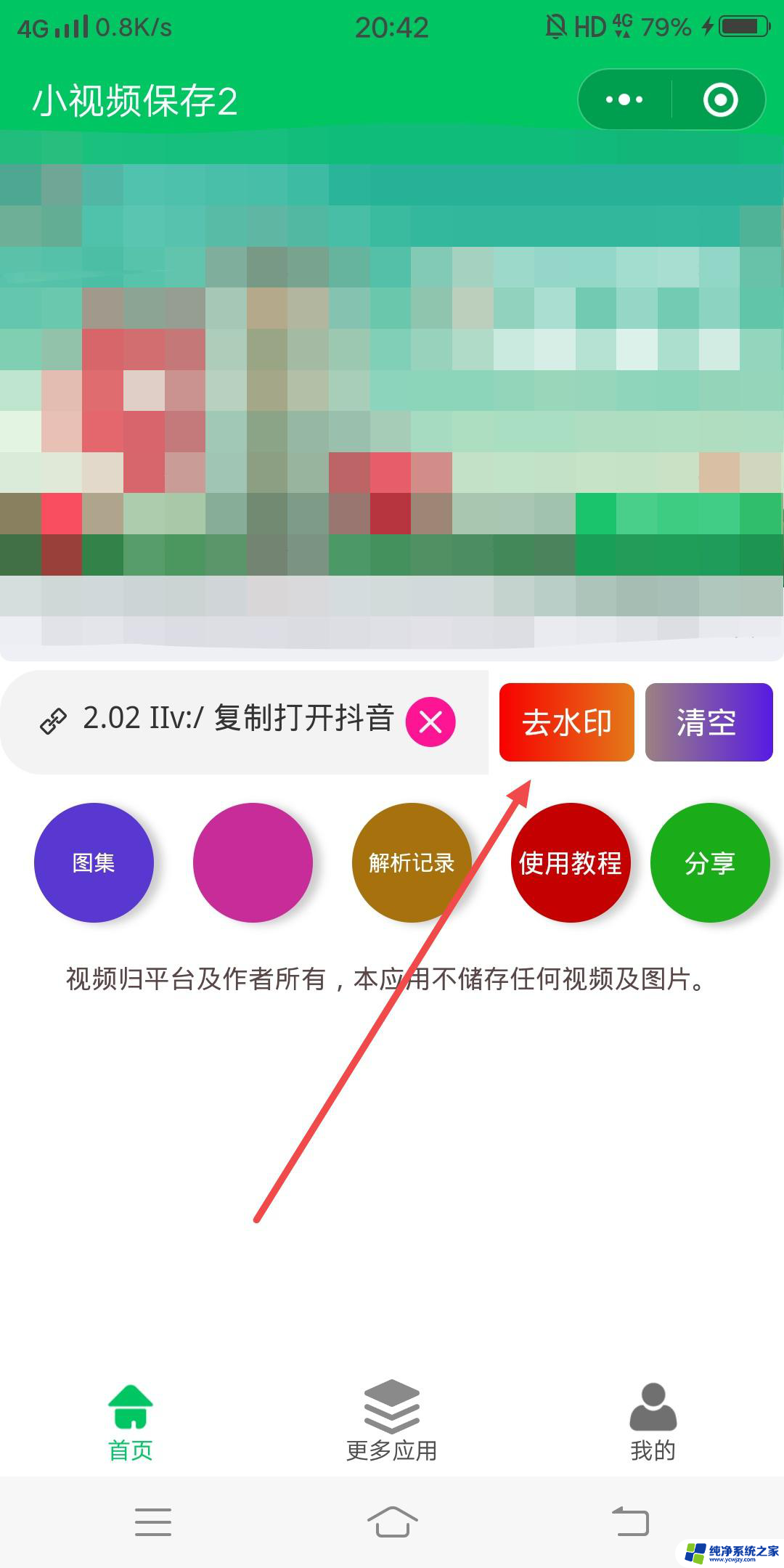
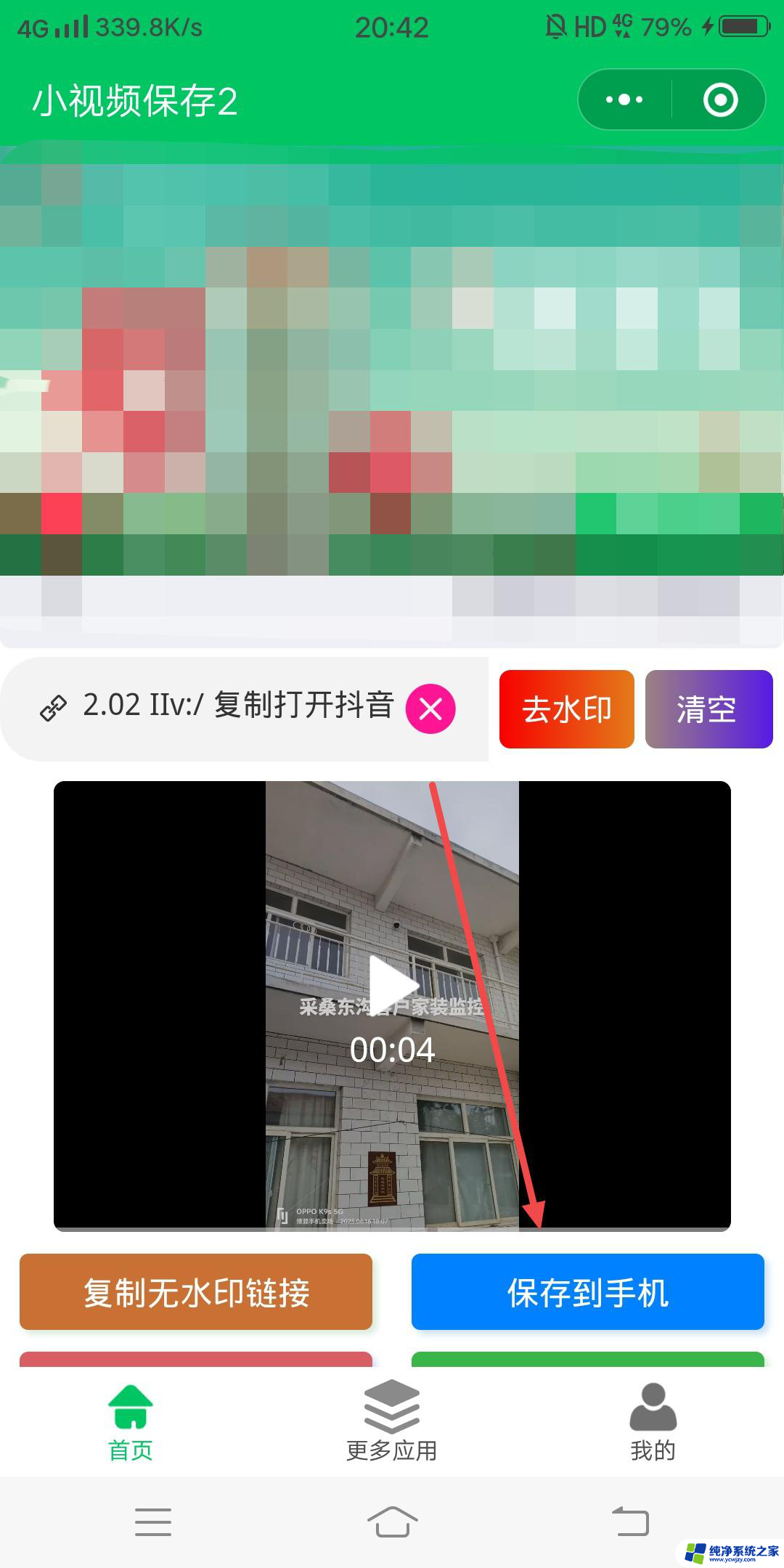
以上就是小编带来的W10电脑版抖音的视频怎么下载的全部内容,希望能够帮助到大家,更多抖音操作运营内容,请关注纯净系统之家。